Beheben Sie den Office-Fehlercode 30204-44
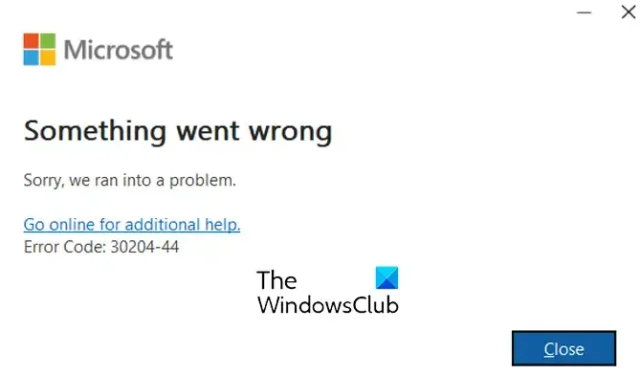
Erhalten Sie den Fehlercode 30204-44 in Office ? Einige Windows-Benutzer haben berichtet, dass dieser Fehlercode beim Versuch, Office zu installieren, auftritt. Viele haben auch berichtet, dass dieser Fehler auftritt, während sie versuchen, eine Office-App auf ihrem PC zu installieren. Die angezeigte Fehlermeldung lautet wie folgt:
Etwas ist schief gelaufen
. Leider ist ein Problem aufgetreten.
Fehlercode: 30204-44
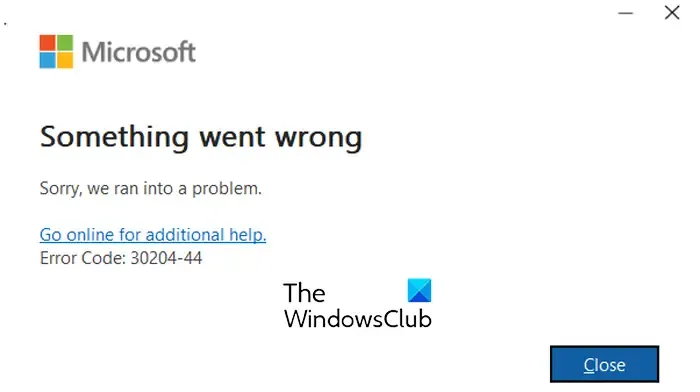
Wenn derselbe Fehler auch bei Ihnen auftritt, können Sie die unten aufgeführten Korrekturen befolgen.
Beheben Sie den Office-Fehlercode 30204-44

- Führen Sie einige erste Überprüfungen durch.
- Reparieren Sie Microsoft Office.
- Deinstallieren Sie die vorherige Version von Office und installieren Sie Office neu
1] Führen Sie einige erste Überprüfungen durch

Bevor Sie mit den erweiterten Methoden zur Fehlerbehebung fortfahren.
- Ein Neustart sollte Ihr erster Schritt sein. Starten Sie Ihren PC neu und versuchen Sie, Office zu installieren, um zu überprüfen, ob der Fehler behoben ist.
- Dieser Fehler könnte auch durch einen Softwarekonflikt verursacht werden. Versuchen Sie daher, die Hintergrundprogramme zu schließen und dann zu versuchen, Office auf Ihrem System zu installieren. Sie können den Task-Manager mit Strg+Umschalt+Esc öffnen und Programme über die Schaltfläche „Task beenden“ beenden.
- Wenn diese Fehlermeldung bei der Installation einer Office-App wie Microsoft Project Professional angezeigt wird, stellen Sie sicher, dass Ihr PC die Mindestsystemanforderungen für die Installation der App erfüllt.
- Sie sollten außerdem sicherstellen, dass Sie die neueste Version von Microsoft Office verwenden. Aktualisieren Sie also Office und prüfen Sie, ob Sie die erforderliche App ohne Fehlercode 30204-44 installieren können.
- Wenn Windows-Updates ausstehen , laden Sie diese unbedingt herunter und installieren Sie sie.
2] Reparieren Sie Microsoft Office
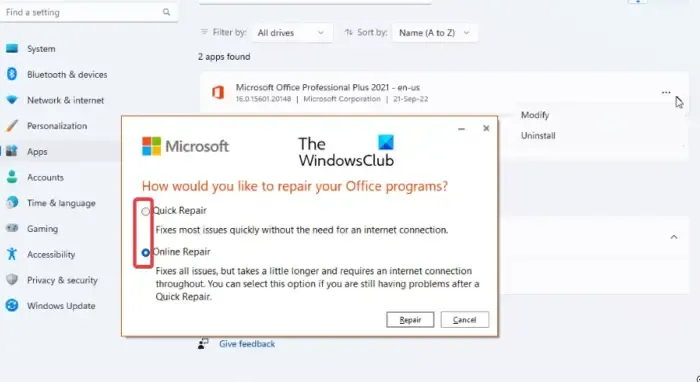
Führen Sie die Office-Reparatur aus![]()
- Öffnen Sie zunächst die Einstellungen- App mit Win+I.
- Gehen Sie nun zum Abschnitt Apps > Installierte App .
- Wählen Sie als Nächstes die Menüschaltfläche mit den drei Punkten neben Microsoft Office aus.
- Klicken Sie anschließend auf die Option „Ändern“ .
- Wählen Sie im nächsten Bildschirm die Option „Online-Reparatur“ und klicken Sie auf die Schaltfläche „Reparieren“ .
- Wenn der Vorgang abgeschlossen ist, starten Sie Ihren Computer neu und prüfen Sie, ob der Fehler behoben ist.
3] Deinstallieren Sie die vorherige Version von Office und installieren Sie Office neu
Wenn Sie versuchen, eine neuere Version von Office zu installieren, während auf Ihrem System ältere Versionen von Office vorhanden sind, wird wahrscheinlich der Fehlercode 30204-44 angezeigt. Entfernen Sie daher alle vorherigen Instanzen von Microsoft Office vollständig und installieren Sie dann die neuere Version, um zu überprüfen, ob der Fehler behoben ist.
Um frühere Versionen von Office zu deinstallieren, laden Sie das Tool „Office deinstallieren“ von Microsoft herunter und verwenden Sie es.
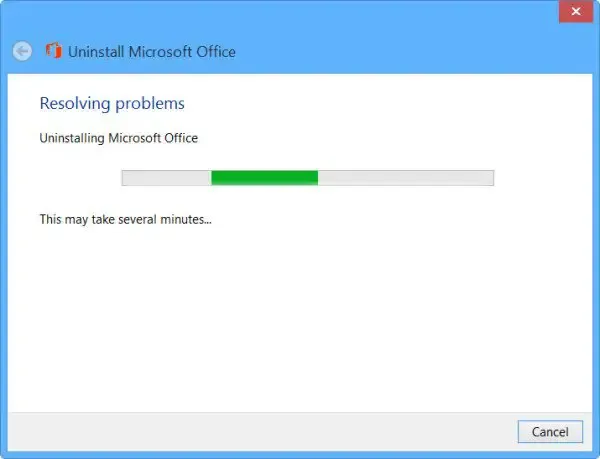
Deinstallieren![]()
Starten Sie abschließend Ihren PC neu und versuchen Sie, die neuere Version von Microsoft Office zu installieren .
Hoffentlich wird Ihnen der Fehlercode 30204-44 nicht mehr angezeigt.
Wie behebe ich den Microsoft Office-Fehlercode?
Sie können einen Microsoft Office-Fehler abhängig von Ihrem empfangenden Fehlercode beheben. Angenommen, Sie erhalten in Office den Fehler 30016-4 . Sie können Office reparieren, Ihre Firewall vorübergehend deaktivieren, den Proxy deaktivieren oder Office neu installieren, um den Fehler zu beheben. Ebenso können Sie die Office-Fehlercodes 30145-4 , 30147-45 , 147-0 und andere Office-Fehler beheben.
Wie behebe ich eine hängengebliebene Office-Installation?
Wenn Ihre Office-Installation hängen bleibt oder die Installation zu lange dauert, überprüfen Sie Ihre Internetverbindung und stellen Sie sicher, dass Sie mit einer stabilen und zuverlässigen Internetverbindung verbunden sind. Sie können Ihr Antivirenprogramm auch vorübergehend deaktivieren, da es möglicherweise zu Störungen Ihrer Office-Installation führt. Sie können Office auch mit einem Offline-Installationsprogramm installieren und prüfen, ob das Problem behoben ist.



Schreibe einen Kommentar